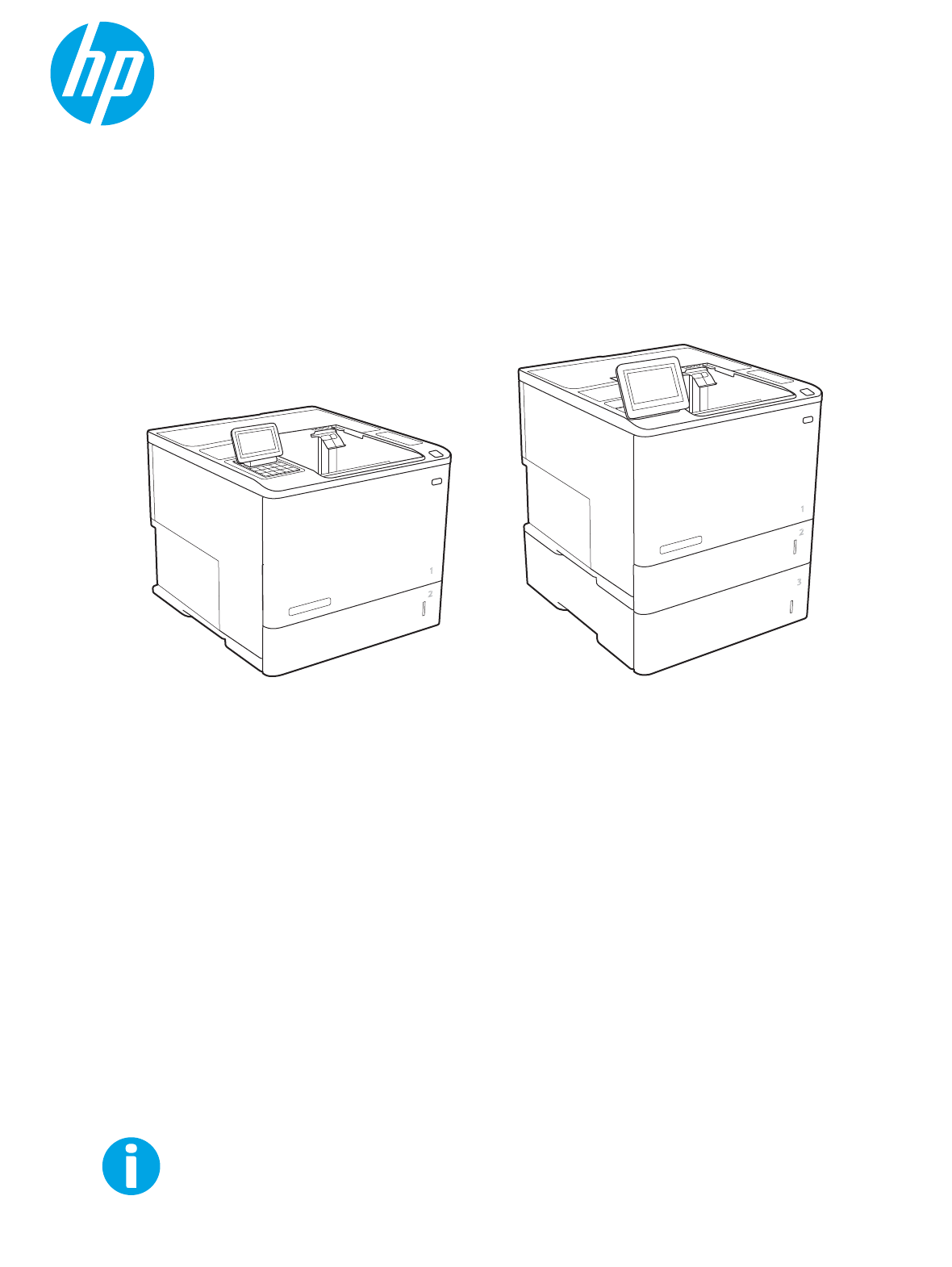LaserJet Enterprise M607, M608, M609 Podręcznik użytkownika M607n M607dn M608n M608dn M609dn www.hp.com/support/ljM607 www.hp.com/support/ljM608 www.hp.
HP LaserJet Enterprise M607, M608, M609 Podręcznik użytkownika
Prawa autorskie i licencja Znaki handlowe © Copyright 2017 HP Development Company, L.P. Adobe®, Adobe Photoshop®, Acrobat® i PostScript® są znakami towarowymi firmy Adobe Systems Incorporated. Powielanie, adaptacja lub tłumaczenie bez wcześniejszej pisemnej zgody jest zabronione, z wyjątkiem przypadków dozwolonych przez prawo autorskie. Przedstawione tu informacje mogą ulec zmianie bez wcześniejszego powiadomienia.
Spis treści 1 Przegląd drukarki ...................................................................................................................................................................................... 1 Widoki drukarki ......................................................................................................................................................................... 2 Widok drukarki z przodu ..................................................................................
Ładowanie i drukowanie na kopertach. .............................................................................................................................. 31 Wprowadzenie ................................................................................................................................................... 31 Drukowanie na kopertach ................................................................................................................................ 31 Orientacja kopert .......
4 Drukowanie .............................................................................................................................................................................................. 57 Zadania drukowania w systemie Windows ........................................................................................................................ 58 Sposób skanowania (Windows) ...................................................................................................................
Karta General (Ogólne) ................................................................................................................. 80 Karta Drukowanie ......................................................................................................................... 81 Karta Troubleshooting (Rozwiązywanie problemów) ............................................................. 82 Karta Security (Zabezpieczenia) .....................................................................................
Wprowadzenie ................................................................................................................................................. 106 Drukarka nie pobiera papieru ........................................................................................................................ 106 Drukarka pobiera kilka arkuszy papieru ...................................................................................................... 108 Usuń zablokowany papier .........................
Komputer lub stacja robocza mogą być błędnie skonfigurowane .......................................................... 148 Drukarka została wyłączona lub w inne ustawienia sieci są błędne ...................................................... 148 Rozwiązywanie problemów z siecią bezprzewodową ................................................................................................... 149 Wprowadzenie .....................................................................................................
1 Przegląd drukarki ● Widoki drukarki ● Dane techniczne drukarki ● Konfiguracja drukarki i instalacja oprogramowania Informacje dodatkowe: Poniższe informacje są poprawne w chwili publikacji. Aktualne informacje można znaleźć na stronach www.hp.com/support/ljM607, www.hp.com/support/ljM608, or www.hp.com/support/ljM609.
Widoki drukarki ● Widok drukarki z przodu ● Widok drukarki z tyłu ● Porty interfejsów ● Widok panelu sterowania (panel sterowania klawiatury, modele M607n, M607dn, M608n, M608dn, M609dn) ● Widok panelu sterowania (ekran dotykowy, tylko modele M608x i M609x) Widok drukarki z przodu 1 2 3 8 4 5 7 1 6 9 M607n, M607dn, M608n, M608dn, M609dn: Panel sterowania klawiatury M608x, M609x: Panel sterowania kolorowego ekranu dotykowego (uniesie się do góry dla lepszej widoczności) 2 Pojemnik wyjściow
4 3 5 2 1 1 Gniazdo linki zabezpieczającej 2 Płyta modułu formatującego (zawiera gniazda interfejsów) 3 Tylne drzwiczki (umożliwiają dostęp do zacięcia) 4 Etykieta z numerem seryjnym oraz numerem produktu 5 Połączenie zasilania Porty interfejsów 1 2 3 1 Port USB hosta do podłączania zewnętrznych urządzeń USB (ten port może być zakryty) 2 Port sieci lokalnej LAN typu Ethernet (RJ-45) 3 Port drukowania USB 2.
Widok panelu sterowania (panel sterowania klawiatury, modele M607n, M607dn, M608n, M608dn, M609dn) Za pomocą panelu sterowania możesz wykonać konfigurację drukarki, uzyskać informacje o jej statusie, a także dane na temat zadania drukowania.
5 Przycisk Informacje Wybierz przycisk informacji, aby uzyskać dostęp do kilku rodzajów informacje o drukarce. Wybierz elementy na ekranie, aby uzyskać następujące informacje: ● Język wyświetlania: Zmień ustawienie języka w bieżącej sesji użytkowników. ● Wi-Fi Direct: Wyświetla informacje dotyczące bezpośredniego podłączania do drukarki za pomocą telefonu, tabletu lub innego urządzenia.
UWAGA: 1 Funkcje wyświetlane na Ekranie głównym mogą się różnić w zależności od konfiguracji drukarki. 2 3 4 5 6 7 8 1 Przycisk Reset Dotknij przycisku Resetuj, aby usunąć wszystkie zmiany, zwolnić drukarkę ze stanu wstrzymania, zresetować pole liczby kopii, wyświetlić ukryte błędy i przywrócić ustawienia domyślne (w tym języka i układu klawiatury). 2 Przycisk Zaloguj lub Wyloguj Dotknij przycisku Zaloguj, aby uzyskać dostęp do funkcji zabezpieczonych.
Korzystanie z dotykowego panelu sterowania Dotykowy panel sterowania obsługuje się za pomocą poniższych czynności. Czynność Opis Przykład Dotknięcie Za pomocą dotyku można wybrać pozycję lub otworzyć menu. Podczas przewijania menu krótkie dotknięcie ekranu zatrzymuje przewijanie. Dotknij ikony Ustawienia, aby otworzyć aplikację Ustawienia. Przesunięcie palcem Dotknij ekranu, a następnie przesuń palcem w poziomie, aby przewinąć zawartość ekranu w bok.
● Zużycie energii, parametry elektryczne i poziom głośności ● Warunki pracy produktu Dane techniczne Nazwa modelu M607n, M608n Numer produktu Obsługa papieru M607dn, M608dn, M609dn M608x.
Nazwa modelu M607n, M608n M607dn, M608dn, M609dn M608x.
w wersji 3 lub HP PCL-6 w wersji 4 ze strony internetowej wsparcia technicznego dla drukarki: www.hp.com/ support/ljM607, www.hp.com/support/ljM608, or www.hp.com/support/ljM609. System OS X: Z tą drukarką działają komputery Mac. Pobierz aplikację HP Easy Start z 123.hp.com/LaserJet lub z witryny internetowej wsparcia drukarki, a następnie skorzystaj z aplikacji HP Easy Start, aby zainstalować sterownik druku HP. Instalator oprogramowania HP nie zawiera oprogramowania HP Easy Start. 1.
Tabela 1-1 Obsługiwane systemy operacyjne i sterowniki druku (ciąg dalszy) System operacyjny Sterownik druku (dla systemu Windows lub z internetowego instalatora dla systemu OS X) Uwagi Windows Server 2008 z dodatkiem SP2 (wersja 32-bitowa) Sterownik druku HP PCL.6 dla danej drukarki jest dostępny do pobrania ze strony internetowej wsparcia technicznego dla drukarki. Pobierz sterownik, a następnie skorzystaj z narzędzia Microsoft Dodaj drukarkę, aby go zainstalować.
Tabela 1-2 Minimalne wymagania systemowe System Windows OS X: ● Napęd CD-ROM lub DVD lub połączenie internetowe ● Połączenie internetowe ● Dedykowany port USB 1.1 lub 2.
Tabela 1-4 Wymiary modelu M6608x, M609x Drukarka całkowicie zamknięta Drukarka całkowicie otwarta Wysokość 505 mm 581 mm Głębokość 466 mm 1 100 mm Szerokość 431 mm 431 mm Waga (kaseta z tonerem) 26,3 kg Tabela 1-5 Wymiary podajnika na 550 arkuszy Akcesorium całkowicie zamknięte Akcesorium całkowicie otwarte Wysokość 148 mm 148 mm Głębokość 466 mm 790 mm Szerokość 426 mm 426 mm Waga 5,7 kg Tabela 1-6 Wymiary drukarki z podajnikiem na 550 arkuszy Drukarka całkowicie zamknięta Drukar
Tabela 1-9 Wymiary dla podajnika kopert Akcesorium całkowicie zamknięte Akcesorium całkowicie otwarte Wysokość 148 mm 148 mm Głębokość 466 mm 790 mm Szerokość 426 mm 426 mm Waga 5,8 kg Tabela 1-10 Wymiary drukarki z podajnikiem kopert Drukarka całkowicie zamknięta Drukarka całkowicie otwarta Wysokość 505 mm 581 mm Głębokość 466 mm 1 100 mm Szerokość 431 mm 431 mm Waga (kaseta z tonerem) 26,4 kg Tabela 1-11 Wymiary sortownika zszywającego HP Akcesorium całkowicie zamknięte Akcesori
Warunki pracy produktu Tabela 1-13 Warunki pracy produktu PLWW Środowisko Zalecane Dozwolone Temperatura od 17° do 25°C Od 15 do 32,5°C Wilgotność względna od 30 do 70% wilgotności względnej od 10% do 80% wilgotności względnej Dane techniczne drukarki 15
Konfiguracja drukarki i instalacja oprogramowania Instrukcje dotyczące konfiguracji podstawowej znajdują się w podręczniku instalacji sprzętu, który został dostarczony wraz z drukarką. Dodatkowe instrukcje znaleźć można na stronie wsparcia technicznego HP. Przejdź do www.hp.com/support/ljM607, www.hp.com/support/ljM608, or www.hp.
2 Podajniki papieru ● Wprowadzenie ● Włóż papier do podajnika 1 (podajnik wielofunkcyjny) ● Wkładanie papieru do podajnika 2 ● Ładowanie podajnika o dużej pojemności na 2 100 arkuszy ● Ładowanie i drukowanie na kopertach. ● Ładowanie kopert i drukowanie na nich ● Konfiguracja sortownika zszywającego Informacje dodatkowe: Poniższe informacje są poprawne w chwili publikacji. Aktualne informacje można znaleźć na stronach www.hp.com/support/ljM607, www.hp.com/support/ljM608, or www.hp.
Wprowadzenie OSTROŻNIE: Nie należy rozsuwać więcej niż jednego podajnika papieru jednocześnie. Nie należy używać podajnika papieru jako stopnia. Podczas zamykania podajników papieru nie należy wkładać do nich rąk. Podczas przenoszenia drukarki należy zamknąć wszystkie podajniki.
Włóż papier do podajnika 1 (podajnik wielofunkcyjny) Poniżej opisano sposób ładowania papieru do podajnika 1. OSTROŻNIE: W celu uniknięcia zacięcia papieru nigdy nie należy dodawać ani wyjmować papieru z podajnika 1 podczas drukowania. 1. Otwórz podajnik 1. 2. Dopasuj prowadnice szerokości papieru przez ściśnięcie ich niebieskiego zatrzasku regulacyjnego i przesunięcie prowadnic do krawędzi używanego papieru.
3. Załaduj papier do podajnika. Informacje na temat ustawiania orientacji papieru znajdują się w części Tabela 2-1 Orientacja papieru w podajniku 1 na stronie 20. 4. Ustaw prowadnice szerokości tak, aby lekko dotykały stosu papieru, ale jednocześnie go nie zaginały.
Tabela 2-1 Orientacja papieru w podajniku 1 (ciąg dalszy) Tryb drukowania dwustronnego Format papieru Ładowanie papieru Automatyczny druk dwustronny lub włączony alternatywny tryb dla papieru firmowego, bez sortownika zszywającego HP Letter, Legal, Executive, Oficio (8,5 x 13), A4, A5, RA4, B5 (JIS), Oficio (216 x 340), 16K 195 x 270 mm, 16K 184 x 260 mm, 16K 197 x 273 mm Drukiem w dół Drukowanie jednostronne z sortownikiem zszywającym HP Letter, Legal, Executive, Statement, Oficio (8,5 x 13), 3 x 5,
Tabela 2-1 Orientacja papieru w podajniku 1 (ciąg dalszy) Typ papieru Tryb drukowania dwustronnego Format papieru Ładowanie papieru Dziurkowany Drukowanie jednostronne, z sortownikiem zszywającym HP Letter, Legal, Executive, Statement, Oficio (8,5 x 13), 3 x 5, 4 x 6, 5 x 7, 5 x 8, A4, A5, A6, RA4, B5 (JIS), B6 (JIS), 10 x 15 cm, Oficio (216 x 340), 16K 195 x 270 mm, 16K 184 x 260 mm, 16K 197 x 273 mm, japońska karta pocztowa (karta pocztowa (JIS)), podwójna, odwrócona japońska karta pocztowa (podwójn
Tabela 2-1 Orientacja papieru w podajniku 1 (ciąg dalszy) Tryb drukowania dwustronnego Format papieru Ładowanie papieru Drukowanie jednostronne, z sortownikiem zszywającym HP Letter, Legal, Executive, Statement, Oficio (8,5 x 13), 3 x 5, 4 x 6, 5 x 7, 5 x 8, A4, A5, A6, RA4, B5 (JIS), B6 (JIS), 10 x 15 cm, Oficio (216 x 340), 16K 195 x 270 mm, 16K 184 x 260 mm, 16K 197 x 273 mm, japońska karta pocztowa (karta pocztowa (JIS)), podwójna, odwrócona japońska karta pocztowa (podwójna karta pocztowa (JIS)) D
Wkładanie papieru do podajnika 2 Wprowadzenie Poniższy opis pozwala włożyć papier do podajnika 2 oraz dodatkowego podajnika na 550 arkuszy. Te podajniki mieszczą do 550 arkuszy papieru o gramaturze 75 g/m2 (20 funtów). UWAGA: Procedura wkładania papieru do podajnika na 550 arkuszy jest taka sama jak w przypadku podajnika 2. Ilustracja przedstawia tylko podajnik 2. 1. Otwórz podajnik. UWAGA: Nie otwieraj podajnika, gdy jest on używany. 2.
3. Włóż papier na tacę. Sprawdź papier, aby upewnić się, że prowadnice dotykają krawędzi stosu, ale nie wyginają go. Informacje na temat ustawiania orientacji papieru znajdują się w części Tabela 2-2 Podajnik 2 i podajniki na 550 arkuszy – orientacja papieru na stronie 26. UWAGA: Aby uniknąć zacięć, nie należy przepełniać podajnika. Upewnij się, że górna krawędź stosu znajduje się poniżej wskaźnika pełnego podajnika.
Podajnik 2 i podajniki na 550 arkuszy – orientacja papieru Tabela 2-2 Podajnik 2 i podajniki na 550 arkuszy – orientacja papieru Rodzaj papieru Tryb drukowania dwustronnego Format papieru Ładowanie papieru Letterhead lub Preprinted Drukowanie jednostronne, bez sortownika zszywającego HP Letter, Legal, Executive, Statement, Oficio (8,5 x 13), 3 x 5, 4 x 6, 5 x 7, 5 x 8, A4, A5, A6, RA4, B5 (JIS), B6 (JIS), 10 x 15 cm, Oficio (216 x 340), 16K 195 x 270 mm, 16K 184 x 260 mm, 16K 197 x 273 mm, japońska ka
Tabela 2-2 Podajnik 2 i podajniki na 550 arkuszy – orientacja papieru (ciąg dalszy) Rodzaj papieru Tryb drukowania dwustronnego Format papieru Ładowanie papieru Automatyczny druk dwustronny lub włączony alternatywny tryb dla papieru firmowego z sortownikiem zszywającym HP Letter, Legal, Executive, Oficio (8,5 x 13), A4, A5, RA4, B5 (JIS), Oficio (216 x 340), 16K 195 x 270 mm, 16K 184 x 260 mm, 16K 197 x 273 mm Drukiem w górę Drukowanie jednostronne, z sortownikiem zszywającym HP Letter, Legal, Execu
Tabela 2-2 Podajnik 2 i podajniki na 550 arkuszy – orientacja papieru (ciąg dalszy) Rodzaj papieru Tryb drukowania dwustronnego Format papieru Ładowanie papieru Drukowanie jednostronne, z sortownikiem zszywającym HP Letter, Legal, Executive, Statement, Oficio (8,5 x 13), 3 x 5, 4 x 6, 5 x 7, 5 x 8, A4, A5, A6, RA4, B5 (JIS), B6 (JIS), 10 x 15 cm, Oficio (216 x 340), 16K 195 x 270 mm, 16K 184 x 260 mm, 16K 197 x 273 mm, japońska karta pocztowa (karta pocztowa (JIS)), podwójna, odwrócona japońska karta p
Ładowanie podajnika o dużej pojemności na 2 100 arkuszy Poniżej opisano sposób ładowania papieru w podajniku wejściowym wysokiej wydajności, który jest dostępny jako urządzenie dodatkowe dla wszystkich modeli. Ten podajnik mieści do 2100 arkuszy papieru o gramaturze 75 g/m2 . 1. Otwórz podajnik. UWAGA: Nie otwieraj podajnika, gdy jest on używany. 2. PLWW Ustaw prowadnicę szerokości papieru we właściwym położeniu.
3. Włóż papier na tacę. Sprawdź papier, aby upewnić się, że prowadnice lekko dotykają krawędzi stosu, ale nie wyginają go. UWAGA: Aby uniknąć zacięć, nie należy przepełniać podajnika. Upewnij się, że górna krawędź stosu znajduje się poniżej wskaźnika pełnego podajnika. UWAGA: Jeśli podajnik nie jest prawidłowo ustawiony, to podczas drukowania może pojawić się komunikat o błędzie lub może dojść do zacięcia papieru. 30 4. Zamknij podajnik. 5.
Ładowanie i drukowanie na kopertach. Wprowadzenie Poniżej opisano sposób ładowania kopert i drukowania na nich. Aby drukować na kopertach, należy użyć podajnika 1 lub podajnika kopert. Podajnik 1 może pomieścić do 10 kopert; podajnik kopert może pomieścić do 75 kopert. Aby drukować na kopertach za pomocą opcji podawania ręcznego, należy wykonać następujące czynności w celu wybrania prawidłowych ustawień sterownika druku, a następnie załadować koperty do podajnika po wysłaniu zadania drukowania do drukarki.
● Z listy rozwijanej Rozmiar papieru wybierz odpowiedni rozmiar kopert. ● Z listy rozwijanej Rodzaj papieru wybierz opcję Koperta. ● Na liście rozwijanej Źródło papieru wybierz Podajnik 3 lub Podajnik 4— w zależności od podajnika kopert. 5. Kliknij przycisk OK, aby zamknąć okno dialogowe Właściwości dokumentu. 6. W oknie dialogowym Drukuj kliknij przycisk OK, aby wydrukować zadanie. Orientacja kopert UWAGA: Drukarka nie obsługuje drukowania dwustronnego na kopertach.
Ładowanie kopert i drukowanie na nich Wprowadzenie Poniżej opisano sposób ładowania etykiet i drukowania na nich. Aby drukować na arkuszach etykiet, należy użyć podajnika 2 lub jednego z podajników opcjonalnych na 550 arkuszy. UWAGA: Podajnik 1 nie obsługuje etykiet. Aby drukować etykiety za pomocą opcji podawania ręcznego, należy wykonać następujące czynności, aby wybrać odpowiednie ustawienia w sterowniku drukarki, a następnie załadować etykiety do podajnika po wysłaniu zadania drukowania do drukarki.
Orientacja etykiety Podajnik Ładowanie etykiet Podajniki 2–5 Drukiem w dół Górna krawędź skierowana ku tyłowi podajnika 34 Rozdział 2 Podajniki papieru PLWW
Konfiguracja sortownika zszywającego Poniżej opisano sposób ładowania zszywek i konfigurowania opcji modułu sortownika zszywającego. Sortownik zszywający może zszywać dokumenty w lewym górnym lub prawym górnym rogu i ułożyć w stosy nawet 1 000 arkuszy papieru w trzech odbiornikach papieru. Odbiorniki papieru mają trzy tryby konfiguracji: tryb układania, tryb sortownika i tryb separatora.
Konfiguracja trybu pracy Ta procedura umożliwia konfigurowanie sposobu w jaki drukarka rozdziela zlecenia do pojemników wyjściowych. 1. Na ekranie głównym panelu sterowania drukarki przewiń do menu Ustawienia. Dotknij ikony Ustawienia, aby otworzyć menu. 2. Otwórz kolejno następujące menu: 3. ● Zarządzanie zszywaczem/układarką ● Tryb pracy Wybierz tryb z listy opcji, a następnie dotknij przycisku Zapisz.
System OS X PLWW 1. W menu Apple kliknij opcję Preferencje systemowe. 2. Wybierz opcję Drukuj i skanuj (lub Drukarki i skanery). 3. Wybierz drukarkę, a następnie wybierz Opcje i materiały. Wybierz opcję Sterownik. 4. Ręcznie skonfiguruj Tryb wydruków akcesoriów.
38 Rozdział 2 Podajniki papieru PLWW
3 Materiały eksploatacyjne, akcesoria i podzespoły ● Zamawianie materiałów eksploatacyjnych, akcesoriów i części zamiennych ● Skonfiguruj ustawienia zabezpieczeń kasety z tonerem HP ● Wymiana kasety z tonerem ● Wymiana kasety zszywacza Informacje dodatkowe: Poniższe informacje są poprawne w chwili publikacji. Aktualne informacje można znaleźć na stronach www.hp.com/support/ljM607, www.hp.com/support/ljM608, or www.hp.com/support/ljM609.
Zamawianie materiałów eksploatacyjnych, akcesoriów i części zamiennych Zamawianie Zamawianie materiałów eksploatacyjnych i papieru www.hp.com/go/suresupply Zamawianie oryginalnych części i akcesoriów firmy HP www.hp.com/buy/parts Zamawianie poprzez dostawców usług i wsparcia Skontaktuj się z przedstawicielem obsługi lub punktem usługowym HP.
Pozycja Opis Numer kasety Numer katalogowy Moduł łączności bezprzewodowej / NFC HP Jetdirect 3000w Moduł drukowania bezprzewodowego do drukowania „dotykowego” z urządzeń przenośnych Nie dotyczy J8030A Akcesorium HP Trusted Platform Module Urządzenie do automatycznego szyfrowania Nie dotyczy F5S62A Materiały eksploatacyjne - Konserwacja/długi okres eksploatacji Zestaw konserwacyjny/LLC Numer katalogowy Szacowany czas eksploatacji1 Zestaw konserwacyjny HP LaserJet 110v L0H24A 225 000 strony
Skonfiguruj ustawienia zabezpieczeń kasety z tonerem HP ● Wprowadzenie ● Włączanie i wyłączanie funkcji zasad dla kaset ● Włączanie i wyłączanie funkcji zabezpieczenia kasety Wprowadzenie Reguły dotyczące kaset HP oraz ich zabezpieczeń pozwalają uzyskać kontrolę nad tym, które kasety są instalowane w drukarce i zabezpieczyć je je przed kradzieżą. Funkcje te są dostępne w oprogramowaniu HP FutureSmart 3 oraz nowszym.
3. ● Obsługa materiałów eksploatacyjnych ● Zasady postępowania z kasetami Wybierz opcję Wył. Użyj wbudowanego serwera internetowego HP (EWS) do konfiguracji funkcji reguł dla kaset. UWAGA: Czynności te różnią się w zależności od rodzaju panelu sterowania. 2 1 1 Panel sterowania klawiaturą 2 Panel sterowania z ekranem dotykowym 1. Otwórz wbudowany serwer internetowy HP: a.
Użyj wbudowanego serwera internetowego HP (EWS), aby wyłączyć funkcję reguł dla kaset. UWAGA: Czynności te różnią się w zależności od rodzaju panelu sterowania. 2 1 1 Panel sterowania klawiaturą 2 Panel sterowania z ekranem dotykowym 1. Otwórz wbudowany serwer internetowy HP: a. Panele sterowania klawiaturą Na panelu sterowania drukarki naciśnij przycisk , a następnie za pomocą przycisków strzałek wybierz menu Ethernet .
Rozwiązywanie problemów dotyczących komunikatów dotyczących reguł kaset w panelu sterowania Komunikat o błędzie Opis Zalecane działanie 10.0X.30 Brak autoryzacji kasety Administrator skonfigurował tę drukarkę tak, aby obsługiwała wyłącznie oryginalne materiały eksploatacyjne firmy HP, które są nadal objęte gwarancją. Aby kontynuować drukowanie, należy wymienić kasetę. Wymień kasetę na oryginalny wkład z tonerem firmy HP. Jeżeli uważasz, że kaseta jest oryginalna, odwiedź stronę www.hp.
Użyj wbudowanego serwera internetowego HP (EWS) do włączenia funkcji zabezpieczeń kaset. UWAGA: Czynności te różnią się w zależności od rodzaju panelu sterowania. 2 1 1 Panel sterowania klawiaturą 2 Panel sterowania z ekranem dotykowym 1. Otwórz wbudowany serwer internetowy HP: a. Panele sterowania klawiaturą Na panelu sterowania drukarki naciśnij przycisk , a następnie za pomocą przycisków strzałek wybierz menu Ethernet .
Użyj wbudowanego serwera internetowego HP (EWS) do włączenia funkcji zabezpieczeń kaset. UWAGA: Czynności te różnią się w zależności od rodzaju panelu sterowania. 2 1 1 Panel sterowania klawiaturą 2 Panel sterowania z ekranem dotykowym 1. Otwórz wbudowany serwer internetowy HP: a. Panele sterowania klawiaturą Na panelu sterowania drukarki naciśnij przycisk , a następnie za pomocą przycisków strzałek wybierz menu Ethernet .
Rozwiązywanie problemów dotyczących komunikatów dotyczących zabezpieczenia kaset w panelu sterowania Komunikat o błędzie Opis Zalecane działanie 10.0X.57 Kaseta z kolorem jest zabezpieczona Kaseta nadaje się do stosowania wyłącznie z drukarką (lub grupą drukarek), które początkowo zabezpieczyły ją za pomocą funkcji zabezpieczania kaset HP. Wymień kasetę na nową. Funkcja zabezpieczania kaset pozwala administratorowi zastrzec kasety do użytku z tylko jedną drukarką lub ich grupą.
Wymiana kasety z tonerem Drukarka wyświetli odpowiedni komunikat, gdy poziom toneru w kasecie będzie niski. Rzeczywisty pozostały czas pracy kasety z tonerem może być różny. Nie trzeba jeszcze wymieniać kasety z tonerem w tym momencie. Warto dysponować nową kasetą, którą można od razu zainstalować, gdy jakość druku przestaje być na akceptowalnym poziomie. Korzystaj z kaset do momentu, kiedy rozprowadzanie toneru nie zapewnia już akceptowalnej jakości wydruków.
2 Układ pamięci 3 Bęben obrazowy OSTROŻNIE: Nie dotykaj bębna obrazowego. Odciski palców mogą spowodować problemy z jakością druku. OSTROŻNIE: Jeśli toner dostanie się na ubranie, należy usunąć go za pomocą suchej szmatki, a ubranie wyprać w zimnej wodzie. Gorąca woda powoduje utrwalanie toneru. UWAGA: 50 Informacje na temat recyklingu zużytych kaset z tonerem znajdują się na ich opakowaniach. 1. Wciśnij przycisk zwalniający drzwiczki kasety, aby otworzyć drzwiczki. 2.
3. Złap za uchwyt lub wcięcie zużytej kasety z tonerem i pociągnij, aby ją wyjąć. 4. Wyjmij nową kasetę z tonerem z opakowania ochronnego. 5. Złap kasetę z tonerem z obu stron i potrząśnij nią 5-6 razy. 6. Usuń pokrywę transportową.
52 7. Włóż kasetę z tonerem do szuflady. 8. Zamknij szufladę kasety z tonerem.
9. Zamknij drzwiczki kasety. 10. Schowaj zużytą kasetę z tonerem do opakowania nowego tonera. Przyklej przedpłaconą etykietę transportową do pudełka i zwróć zużytą kasetę do firmy HP w celu utylizacji.
Wymiana kasety zszywacza 54 1. Otwórz osłonę zszywacza. 2. Unieś do góry kolorową dźwignię kasety zszywacza, a następnie wyciągnij kasetę zszywacza.
3. Włóż nową kasetę do zszywacza i dociśnij kolorową dźwignię aż do zablokowania na miejscu. 4. Zamknij osłonę zszywacza.
56 Rozdział 3 Materiały eksploatacyjne, akcesoria i podzespoły PLWW
4 Drukowanie ● Zadania drukowania w systemie Windows ● Zadania drukowania (system OS X) ● Przechowywanie zadań drukowania w pamięci drukarki w celu późniejszego wydrukowania lub wydruku poufnego ● Drukowanie dla urządzeń przenośnych ● Drukowanie z portu USB Informacje dodatkowe: Poniższe informacje są poprawne w chwili publikacji. Aktualne informacje można znaleźć na stronach www.hp.com/support/ljM607, www.hp.com/support/ljM608, or www.hp.com/support/ljM609.
Zadania drukowania w systemie Windows Sposób skanowania (Windows) Poniższa procedura opisuje podstawowy proces drukowania dla systemu Windows. 1. W programie wybierz opcję Drukuj. 2. Wybierz urządzenie z listy drukarek. Aby zmienić ustawienia, kliknij przycisk Właściwości lub Preferencje w celu otwarcia sterownika drukarki. UWAGA: Nazwa przycisku różni się w zależności od różnych programów. UWAGA: Aby mieć dostęp do tych funkcji z poziomu aplikacji na ekranie startowym systemu Windows 8 lub 8.
PLWW 4. Kliknij przycisk OK, aby powrócić do okna dialogowego Drukuj. Wybierz liczbę kopii przeznaczonych do wydrukowania z tego ekranu. 5. Kliknij przycisk Drukuj, aby wydrukować zadanie.
Automatyczne drukowanie po obu stronach (Windows) Użyj tej procedury w przypadku drukarek wyposażonych w automatyczny duplekser. W przypadku urządzeń niewyposażonych w automatyczny duplekser lub w przypadku drukowania na rodzajach papieru, których duplekser nie obsługuje, istnieje możliwość ręcznego drukowania dwustronnego. 1. W programie wybierz opcję Drukuj. 2. Wybierz drukarkę z listy drukarek, a następnie kliknij opcję Właściwości lub Preferencje, aby otworzyć sterownik druku.
Drukowanie wielu stron na jednym arkuszu (Windows) 1. W programie wybierz opcję Drukuj. 2. Wybierz drukarkę z listy drukarek, a następnie kliknij opcję Właściwości lub Preferencje, aby otworzyć sterownik druku. UWAGA: Nazwa przycisku różni się w zależności od różnych programów. UWAGA: Aby mieć dostęp do tych funkcji z poziomu aplikacji na ekranie startowym systemu Windows 8 lub 8.1, wybierz opcję Urządzenia, Drukowanie, a następnie wybierz odpowiednią drukarkę. 3. Kliknij kartę Wykańczanie. 4.
Dostępne są instrukcje wykonywania określonych zadań drukowania, takich jak: 62 ● Tworzenie i używanie skrótów drukowania ● Wybieranie formatu papieru lub używanie papieru o formacie niestandardowym ● Wybieranie orientacji strony ● Tworzenie broszur ● Skalowanie strony do wybranego rozmiaru papieru ● Drukowanie pierwszej lub ostatniej strony na innym papierze ● Drukowanie znaków wodnych na dokumencie Rozdział 4 Drukowanie PLWW
Zadania drukowania (system OS X) Sposób drukowania (OS X) Poniższa procedura opisuje podstawowy proces drukowania dla systemu OS X. 1. Kliknij menu Plik, a następnie kliknij polecenie Drukuj. 2. Wybierz drukarkę. 3. Kliknij opcję Pokaż szczegóły lub Kopie i strony, a następnie wybierz inne menu, aby określić ustawienia drukowania. UWAGA: 4. Nazwa opcji różni się w zależności od różnych programów. Kliknij przycisk Drukuj.
7. Wyjmij zadrukowany stos z pojemnika wyjściowego i umieść go zadrukowaną stroną do dołu w podajniku wejściowym. 8. Jeśli pojawi się monit, dotknij odpowiedniego przycisku na panelu sterowania, aby kontynuować. Drukowanie wielu stron na jednym arkuszu (OS X) 1. Kliknij menu Plik, a następnie kliknij polecenie Drukuj. 2. Wybierz drukarkę. 3. Kliknij opcję Pokaż szczegóły lub Kopie i strony, a następnie kliknij menu Układ. UWAGA: Nazwa opcji różni się w zależności od różnych programów. 4.
PLWW ● Wybieranie orientacji strony ● Tworzenie broszur ● Skalowanie strony do wybranego rozmiaru papieru ● Drukowanie pierwszej lub ostatniej strony na innym papierze ● Drukowanie znaków wodnych na dokumencie Zadania drukowania (system OS X) 65
Przechowywanie zadań drukowania w pamięci drukarki w celu późniejszego wydrukowania lub wydruku poufnego Wprowadzenie Poniższe informacje obejmują procedury tworzenia i drukowania dokumentów przechowywanych w urządzeniu. Te zadania można wydrukować w późniejszym terminie lub przy użyciu funkcji drukowania poufnego.
3. Kliknij kartę Przechowywanie zleceń. 4. Wybierz opcję Tryb przechowywania zleceń. 5. ● Popraw i zatrzymaj: Wydrukuj i sprawdź jedną kopię zlecenia,a następnie wydrukuj więcej kopii. ● Zlecenie osobiste: Zlecenie nie jest drukowane do momentu wprowadzenia w panelu sterowania żądania jego wydrukowania. W tym trybie przechowywania zleceń możesz wybrać jedną z opcji Ustaw zlecenie prywatne/zabezpieczone. Jeśli zleceniu przyznano kod PIN, należy go wprowadzić na panelu sterowania.
Tworzenie przechowywanego zlecenia (Mac OS X) Umożliwia przechowywanie zadań w drukarce tak, aby można było je wydrukować w późniejszym terminie lub w trybie wydruku poufnego. 1. Kliknij menu Plik,a następnie kliknij opcję Drukuj. 2. W menu Drukarka wybierz urządzenie. 3. Domyślnie sterownik druku wyświetla menu Kopie i strony. Otwórz listę rozwijaną menu i kliknij menu Przechowywanie zleceń. 4. Z listy rozwijanej Tryb wybierz typ zlecenia,które ma być przechowywane. 5.
Usuwanie zapisanego zadania Kiedy w pamięci drukarki zapisywane jest nowe zadanie, zastępowane są wszystkie dotychczasowe zadania o tej samej nazwie należące do tego samego użytkownika. Jeśli nie ma innego zlecenia o tej samej nazwie użytkownika i nazwie zlecenia, a drukarka potrzebuje wolnego miejsca, to może się zdarzyć, że zostaną usunięte przechowywane zlecenia, poczynając od najstarszego. Aby zmienić liczbę zadań, które można przechowywać w drukarce, wykonaj następujące czynności. 1.
Drukowanie dla urządzeń przenośnych Wprowadzenie Firma HP oferuje szereg rozwiązań mobilnych oraz w ramach usługi ePrint, ułatwiając drukowanie na drukarce HP z komputera przenośnego, tabletu, smartfonu lub innego urządzenia przenośnego. Aby wyświetlić pełną listę i dokonać najlepszego wyboru, przejdź do strony www.hp.com/go/LaserJetMobilePrinting. UWAGA: Zaktualizuj oprogramowanie sprzętowe drukarki, aby upewnić się, że wszystkie opcje drukowania z urządzeń przenośnych i funkcje ePrint są obsługiwane.
3. ● Praca w sieci ● Wireless Direct ● Stan Wybierz opcję Włącz, a następnie wybierz przycisk OK, aby aktywować drukowanie bezprzewodowe. UWAGA: W środowiskach, w których zainstalowano więcej niż jeden model tej samej drukarki, warto nadać każdemu urządzeniu bardziej rozpoznawalną nazwę, co ułatwi identyfikację drukarek podczas drukowania do trybu HP Wireless Direct. Nazwy sieci bezprzewodowych, np. Wireless, WiFi Direct itd.
UWAGA: Czynności te różnią się w zależności od rodzaju panelu sterowania. 2 1 1 Panel sterowania klawiaturą 2 Panel sterowania z ekranem dotykowym 1. Otwórz kartę wbudowanego serwera internetowego HP (EWS): a. Panele sterowania klawiaturą Na panelu sterowania drukarki naciśnij przycisk , a następnie za pomocą przycisków strzałek wybierz menu Ethernet . Naciśnij przycisk OK, aby otworzyć menu i wyświetlić adres IP lub nazwę hosta urządzenia.
● System Windows: Po zainstalowaniu oprogramowania otwórz opcję Drukuj w aplikacji i z listy zainstalowanych drukarek wybierz HP ePrint. Kliknij przycisk Właściwości, aby skonfigurować opcje drukowania. ● System OS X: Po zainstalowaniu oprogramowania wybierz Plik, Drukuj, a następnie wybierz strzałkę obok pozycji PDF (w lewym dolnym rogu ekranu sterownika). Wybierz opcję HP ePrint.
Rozwiązanie do drukowania jest wbudowane w wiele wersji systemu operacyjnego. UWAGA: Jeśli opcja drukowania nie jest dostępna w urządzeniu, przejdź do Google Play > aplikacje Android i zainstaluj rozszerzenie HP Print Service. Aby uzyskać więcej informacji na temat korzystania z wbudowanego drukowania i obsługiwanych urządzeń z systemem Android, odwiedź stronę: www.hp.com/go/LaserJetMobilePrinting.
Drukowanie z portu USB Wprowadzenie Drukarka wyposażona jest w funkcję drukowania z urządzenia USB. Pozwala to na szybkie wydrukowanie plików bez konieczności wcześniejszego przesyłania ich z komputera. Drukarka obsługuje wszystkie standardowe dyski flash USB za pośrednictwem portu USB w pobliżu panelu sterowania. Obsługuje ono następujące rodzaje plików: ● .pdf ● .prn ● .pcl ● .ps ● .cht Włączanie portu USB w celu drukowania Port USB jest domyślnie wyłączony.
1. Otwórz wbudowany serwer internetowy HP: a. Panele sterowania klawiaturą Na panelu sterowania drukarki naciśnij przycisk , a następnie za pomocą przycisków strzałek wybierz menu Ethernet . Naciśnij przycisk OK, aby otworzyć menu i wyświetlić adres IP lub nazwę hosta urządzenia. Panele sterowania z ekranem dotykowym Na panelu sterowania drukarki dotknij przycisku następnie wybierz ikonę Sieć , aby wyświetlić adres IP lub nazwę hosta urządzenia. b.
5 Zarządzanie drukarką ● Zaawansowana konfiguracja za pomocą wbudowanego serwera internetowego HP (EWS) ● Konfigurowanie ustawień sieci IP ● Funkcje zabezpieczające drukarkę ● Ustawienia oszczędzania energii ● HP Web Jetadmin ● Aktualizacje oprogramowania lub oprogramowania sprzętowego Informacje dodatkowe: Poniższe informacje są poprawne w chwili publikacji. Aktualne informacje można znaleźć na stronach www.hp.com/support/ljM607, www.hp.com/support/ljM608, or www.hp.com/support/ljM609.
Zaawansowana konfiguracja za pomocą wbudowanego serwera internetowego HP (EWS) ● Wprowadzenie ● Dostęp do wbudowanego serwera internetowego HP ● Wbudowany serwer internetowy firmy HP — funkcje Wprowadzenie Wbudowany serwer internetowy HP umożliwia zarządzanie funkcjami drukowania z komputera zamiast używania w tym celu panelu sterowania drukarki.
1. Panele sterowania klawiaturą Na panelu sterowania drukarki naciśnij przycisk , a następnie za pomocą przycisków strzałek wybierz menu Ethernet . Naciśnij przycisk OK, aby otworzyć menu i wyświetlić adres IP lub nazwę hosta urządzenia. Panele sterowania z ekranem dotykowym Na panelu sterowania drukarki dotknij przycisku wybierz ikonę Sieć , aby wyświetlić adres IP lub nazwę hosta urządzenia. 2.
● Karta Security (Zabezpieczenia) ● Karta HP Web Services (Usługi sieciowe HP) ● Karta Praca w sieci ● Lista Other Links (Inne łącza) Karta Informacje Tabela 5-1 Karta Information (Informacje) wbudowanego serwera internetowego HP Menu Opis Stan urządzenia Pokazuje stan drukarki oraz szacowany czas żywotności materiałów eksploatacyjnych HP. Strona zawiera też informacje o rodzaju i formacie papieru ustawionym dla poszczególnych podajników.
Tabela 5-2 Karta General (Ogólne) wbudowanego serwera internetowego HP (ciąg dalszy) Menu Opis Ustawienia ogólne Umożliwia skonfigurowanie sposobu, w jaki drukarka rozwiązuje problem zacięć, a także określa, czy zadania kopiowania inicjowane na panelu sterowania drukarki mają priorytet nad zadaniami drukowania.
Tabela 5-3 Karta Druku wbudowanego serwera internetowego firmy HP (ciąg dalszy) Menu Opis Ogran. druk. w kolorze Zezwól lub ogranicz drukowanie w kolorze. (Tylko drukarki kolorowe) Umożliwia określenie zezwolenia dla wybranych użytkowników lub zadań wysłanych przez określone oprogramowanie. Ustawienia PCL i PostScript Dostosowanie ustawień PCL i PostScript dla wszystkich zadań drukowania.
Karta Security (Zabezpieczenia) Tabela 5-5 Karta Security (Zabezpieczenia) wbudowanego serwera internetowego HP Menu Opis Bezpieczeństwo Ogólne ustawienia zabezpieczeń, w tym: ● Umożliwia skonfigurowanie hasła administratora w celu ograniczenia dostępu do niektórych funkcji urządzenia. ● Umożliwia ustawienie hasła PJL do przetwarzania komend PJL. ● Umożliwia ustawienie dostępu do systemu i zabezpieczeń aktualizacji oprogramowania sprzętowego.
Tabela 5-7 Karta Networking (Sieci) wbudowanego serwera internetowego HP Menu Opis Konfiguracja Wireless Direct Konfiguracja bezpośredniego połączenia bezprzewodowego w przypadku drukarek z wbudowaną funkcją drukowania bezprzewodowego lub tych, w których zainstalowano moduł łączności bezprzewodowej. UWAGA: Ustawienia protokołu TCP/IP Dostępne opcje konfiguracji zależą od modelu serwera druku. Umożliwia skonfigurowanie ustawień TCP/IP dla sieci IPv4 i IPv6.
Tabela 5-7 Karta Networking (Sieci) wbudowanego serwera internetowego HP (ciąg dalszy) Menu Opis Zarządzanie protokołami Umożliwia konfigurowanie protokołów zabezpieczeń dla tej drukarki oraz zarządzanie nimi, w tym: Uwierzytelnianie 802.
Konfigurowanie ustawień sieci IP ● Oświadczenie dotyczące udostępniania drukarki ● Wyświetlanie lub zmiana ustawień sieciowych ● Zmiana nazwy drukarki w sieci ● Ręczna konfiguracja parametrów TCP/IP IPv4 z panelu sterowania urządzenia ● Ręczna konfiguracja parametrów TCP/IP IPv6 z panelu sterowania urządzenia ● Ustawienia szybkości łącza i dupleksu Oświadczenie dotyczące udostępniania drukarki Firma HP nie obsługuje połączeń sieciowych typu „peer-to-peer”, ponieważ jest to funkcja systemów opera
b. Otwórz przeglądarkę internetową i wpisz w wierszu adresu adres IP lub nazwę hosta urządzenia tak, aby były identyczne z danymi wyświetlanymi na panelu sterowania drukarki. Naciśnij klawisz Enter na klawiaturze komputera. Otworzy się serwer EWS. UWAGA: Jeżeli przeglądarka wyświetli komunikat informujący, że dostęp do strony internetowej może być niebezpieczny, wybierz opcję kontynuowania mimo to. Dostęp do tej strony nie spowoduje uszkodzenia komputera. 2.
b. Otwórz przeglądarkę internetową i wpisz w wierszu adresu adres IP lub nazwę hosta urządzenia tak, aby były identyczne z danymi wyświetlanymi na panelu sterowania drukarki. Naciśnij klawisz Enter na klawiaturze komputera. Otworzy się serwer EWS. UWAGA: Jeżeli przeglądarka wyświetli komunikat informujący, że dostęp do strony internetowej może być niebezpieczny, wybierz opcję kontynuowania mimo to. Dostęp do tej strony nie spowoduje uszkodzenia komputera. 2. Otwórz kartę General (Ogólne). 3.
● Praca w sieci ● Ethernet ● TCP/IP ● Ustawienia protokołu IPV6 3. Wybierz opcję Włącz, a następnie opcję Włącz. 4. Aby skonfigurować adres, otwórz menu Adres, a następnie dotknij pola, aby otworzyć klawiaturę. 5. Za pomocą klawiatury numerycznej wprowadź odpowiednie cyfry do danego pola, a następnie naciśnij lub dotknij przycisku OK. 6. Wybierz opcję Zapisz. Ustawienia szybkości łącza i dupleksu UWAGA: Informacje te dotyczą wyłącznie sieci typu Ethernet.
4. 90 ● 100TX Auto: 100 Mb/s, połączenie w trybie w trybie pełnego dupleksu. ● 1000T pełny: 1000 Mb/s, połączenie w trybie pełnego dupleksu. Wybierz opcję Zapisz. Drukarka wyłączy się, a następnie włączy ponownie.
Funkcje zabezpieczające drukarkę Wprowadzenie Drukarka korzysta z rozmaitych zabezpieczeń, aby ograniczyć dostęp niepowołanych osób do ustawień konfiguracji, podzespołów i danych.
a. Panele sterowania klawiaturą Na panelu sterowania drukarki naciśnij przycisk , a następnie za pomocą przycisków strzałek wybierz menu Ethernet . Naciśnij przycisk OK, aby otworzyć menu i wyświetlić adres IP lub nazwę hosta urządzenia. Panele sterowania z ekranem dotykowym Na panelu sterowania drukarki dotknij przycisku następnie wybierz ikonę Sieć , aby wyświetlić adres IP lub nazwę hosta urządzenia. b.
zaawansowanego standardu szyfrowania AES (Advanced Encryption Standard), wyposażony jest we wszechstronne funkcje oszczędzania czasu i jest bardzo niezawodny. Skorzystaj z menu Bezpieczeństwo w usłudze wbudowanego serwera internetowego HP, aby skonfigurować dysk. Blokowanie formatyzatora Moduł formatujący posiada gniazdo, które umożliwia podłączenie kabla zabezpieczającego. Blokada modułu formatującego uniemożliwia wyjmowanie podzespołów z wnętrza urządzenia.
Ustawienia oszczędzania energii Wprowadzenie ● Drukowanie przy użyciu ustawienia EconoMode ● Ustaw licznik czasu uśpienia i skonfiguruj drukarkę tak, aby zużywała nie więcej niż 1 W energii. Drukowanie przy użyciu ustawienia EconoMode Ta drukarka udostępnia opcję EconoMode do drukowania kopii roboczych dokumentów. Korzystanie z trybu EconoMode może zmniejszyć zużycie toneru. Może to jednak odbywać się kosztem obniżenia jakości wydruków. Firma HP nie zaleca korzystania z trybu EconoMode przez cały czas.
3. ● Ustawienia ogólne ● Ustawienia energii ● Ustawienia uśpienia Wybierz opcję Uśpij po okresie braku aktywności, aby określić liczbę minut, po której drukarka przejdzie do trybu uśpienia. Wprowadź właściwy czas. UWAGA: Domyślny czas przejścia do trybu uśpienia to 0 min. Wartość zero (0) oznacza, że drukarka przejdzie w stan uśpienia w czasie krótszym niż 1 minuta. 4. Wybierz opcję Automatyczne wył.
HP Web Jetadmin HP Web Jetadmin to nagradzane, czołowe w branży narzędzie do skutecznego zarządzania różnymi urządzeniami sieciowymi HP, takimi jak drukarki, urządzenia wielofunkcyjne i produkty do dystrybucji cyfrowej. Wszechstronne rozwiązanie umożliwia zdalne instalowanie, monitorowanie, konserwację, rozwiązywanie problemów oraz zabezpieczanie środowiska druku i przetwarzania obrazów, co zapewnia wyższą produktywność, oszczędność czasu i kosztów oraz ochronę inwestycji.
Aktualizacje oprogramowania lub oprogramowania sprzętowego HP regularnie aktualizuje funkcje dostępne w oprogramowaniu sprzętowym drukarki. Aby skorzystać z najnowszych funkcji, należy zaktualizować oprogramowanie sprzętowe drukarki. Pobierz najnowszy plik aktualizacji oprogramowania sprzętowego z Internetu: Przejdź do witryny www.hp.com/support/ljM607, www.hp.com/support/ljM608, or www.hp.com/support/ ljM609. Kliknij opcję Sterowniki i oprogramowanie.
98 Rozdział 5 Zarządzanie drukarką PLWW
6 Rozwiązywanie problemów ● Obsługa klienta ● System pomocy panelu sterowania ● Przywracanie ustawień fabrycznych ● Na panelu sterowania drukarki wyświetlany jest komunikat „Niski poziom tuszu w kasecie” lub „Bardzo niski poziom tuszu w kasecie” ● Drukarka nie pobiera papieru lub podaje go nieprawidłowo.
Obsługa klienta Uzyskaj pomoc telefoniczną w swoim kraju/regionie Przygotuj nazwę drukarki, numer seryjny, datę zakupu i opis problemu. Numery telefoniczne dla kraju/regionu znajdują się na ulotce dołączonej do opakowania urządzenia oraz na stronie support.hp.com. Skorzystaj z pomocy technicznej 24 godziny na dobę, pobieraj sterowniki i programy narzędziowe. www.hp.com/support/ljM607, www.hp.com/support/ljM608, or www.hp.
System pomocy panelu sterowania Drukarka zawiera wbudowany system pomocy wyjaśniający sposób użycia każdego ekranu. Aby otworzyć system pomocy, dotknij przycisku Pomoc w prawym górnym rogu ekranu. W przypadku niektórych ekranów uruchomienie pomocy powoduje otwarcie ogólnego menu, umożliwiającego wyszukanie określonych tematów. Nawigację po strukturze tego menu umożliwiają przyciski dotykowe w menu.
Przywracanie ustawień fabrycznych Wprowadzenie Wybierz jedną z poniższych metod, aby przywrócić ustawienia fabryczne drukarki. UWAGA: Funkcja przywraca większość ustawień drukarki do domyślnych ustawień fabrycznych. Jednak niektóre ustawienia, takie jak język, data, godzina, a także niektóre ustawienia sieciowe, nie zostaną zmienione. Metoda 1: Przywracanie ustawień fabrycznych za pomocą panelu sterowania drukarki 1. Z ekranu głównego panelu sterowania drukarki otwórz menu Ustawienia. 2.
a. Panele sterowania klawiaturą Na panelu sterowania drukarki naciśnij przycisk , a następnie za pomocą przycisków strzałek wybierz menu Ethernet . Naciśnij przycisk OK, aby otworzyć menu i wyświetlić adres IP lub nazwę hosta urządzenia. Panele sterowania z ekranem dotykowym Na panelu sterowania drukarki dotknij przycisku następnie wybierz ikonę Sieć , aby wyświetlić adres IP lub nazwę hosta urządzenia. b.
Na panelu sterowania drukarki wyświetlany jest komunikat „Niski poziom tuszu w kasecie” lub „Bardzo niski poziom tuszu w kasecie” Niski poziom tuszu w kasecie: Drukarka wyświetli odpowiedni komunikat, gdy poziom toneru w kasecie będzie niski. Rzeczywisty pozostały czas eksploatacji kasety z tonerem może się różnić od szacunkowego. Warto zawsze dysponować nową kasetą, którą można od razu zainstalować, gdy jakość druku przestanie być akceptowalna. Kasety z tonerem nie trzeba jeszcze wymieniać.
PLWW Zamawianie poprzez dostawców usług i wsparcia Skontaktuj się z przedstawicielem obsługi lub punktem usługowym HP. Zamawianie za pomocą wbudowanego serwera internetowego HP (EWS) W przeglądarce internetowej obsługiwanej na komputerze przejdź do paska adresów i podaj nazwę hosta lub adres IP drukarki, aby uzyskać do niej dostęp. Wbudowany serwer internetowy HP zawiera łącze do strony internetowej HP SureSupply, za pośrednictwem której można zamówić oryginalne materiały eksploatacyjne HP.
Drukarka nie pobiera papieru lub podaje go nieprawidłowo. Wprowadzenie Poniższe wskazówki mogą pomóc w rozwiązaniu problemów, gdy drukarka nie pobiera papieru z podajnika lub pobiera wiele arkuszy papieru jednocześnie. Obie te sytuacje mogą doprowadzić do zacięcia papieru. ● Drukarka nie pobiera papieru ● Drukarka pobiera kilka arkuszy papieru Drukarka nie pobiera papieru Jeśli drukarka nie pobiera papieru z podajnika, wypróbuj poniższe rozwiązania. 1.
4. Upewnij się, że prowadnice papieru w podajniku są ustawione odpowiednio dla formatu papieru. Wyreguluj odpowiednie przesunięcie prowadnic w pojemniku. Strzałka na prowadnicy podajnika powinna znaleźć się na równi z oznaczeniem na podajniku. UWAGA: Nie należy dociskać prowadnic zbyt mocno do stosu papieru. Należy je dopasować do wcięć lub oznaczeń na podajniku. Na poniższych zdjęciach przedstawiono przykłady wcięć na podajnikach dla poszczególnych formatów papieru w przypadku różnych drukarek.
5. Upewnij się, czy papier przechowywany jest w zamkniętym opakowaniu oraz czy wilgotność w pomieszczeniu, w którym używana jest drukarka, mieści się w podanym zakresie. Większość ryz papieru jest sprzedawana w opakowaniach, które chronią papier przed wilgocią. W środowisku o wysokiej wilgotności arkusze znajdujące się na górze stosu papieru mogą wchłaniać wilgoć, a ich powierzchnia może być pofalowana lub nierówna. W takim przypadku należy zdjąć około 5–10 arkuszy z wierzchu stosu papieru.
UWAGA: Kartkowanie papieru powoduje generowanie elektryczności statycznej. Zamiast kartkować papier, wyjmij stos papieru z podajnika i wygnij go w kształt litery U. Następnie w analogiczny sposób wygnij papier w drugą stronę. Trzymając papier z obu stron, powtórz tę czynność. Pozwoli to rozdzielić arkusze papieru bez generowania elektryczności statycznej. Przed włożeniem papieru z powrotem do podajnika wyrównaj stos o blat stołu. Rysunek 6-5 Sposób wyginania stosu papieru 1 2 2.
5. Upewnij się, że podajnik nie jest przepełniony, sprawdzając, czy wysokość stosu papieru nie przekracza poziomu oznaczeń wewnątrz podajnika. Jeśli podajnik jest przepełniony, wyjmij z niego cały stos papieru, wyprostuj go, a następnie włóż do podajnika tylko część arkuszy. Na poniższych zdjęciach przedstawiono przykłady oznaczeń wysokości stosu papieru w podajnikach różnych drukarek. W większości drukarek HP oznaczenia wyglądają podobnie do tych przedstawionych.
6. Upewnij się, że prowadnice papieru w podajniku są ustawione odpowiednio dla formatu papieru. Wyreguluj odpowiednie przesunięcie prowadnic w pojemniku. Strzałka na prowadnicy podajnika powinna znaleźć się na równi z oznaczeniem na podajniku. UWAGA: Nie należy dociskać prowadnic zbyt mocno do stosu papieru. Należy je dopasować do wcięć lub oznaczeń na podajniku. Na poniższych zdjęciach przedstawiono przykłady wcięć na podajnikach dla poszczególnych formatów papieru w przypadku różnych drukarek.
Usuń zablokowany papier Wprowadzenie Poniższy tekst zawiera wskazówki odnośnie wyjmowania zaklinowanych arkuszy papieru z drukarki.
Miejsca zacinania się papieru 1 2 3 6 4 5 1 Sortownik zszywający HP 2 Pojemnik wyjściowy 3 Zasobnik 1 4 Podajniki 2–5 5 Podajnik HCI na 2100 arkuszy 6 Duplekser i utrwalacz Podajnik kopert (niewidoczny) Automatyczna nawigacja do usuwania zacięć papieru Funkcja automatycznej nawigacji pomaga w usuwaniu zacięć, zapewniając szczegółowe instrukcje na panelu sterowania. Po wykonaniu czynności drukarka wyświetli instrukcje dla następnego kroku, aż do wykonania wszystkich czynności dla procedury.
3. Stosuj papier, który wcześniej nie był używany do drukowania ani kopiowania. 4. Upewnij się, że podajnik nie jest przepełniony. Jeśli jest, wyjmij z niego cały stos papieru, wyprostuj go, a następnie włóż do podajnika tylko część arkuszy. 5. Upewnij się, że prowadnice papieru w podajniku są ustawione odpowiednio dla formatu papieru. Przesuń prowadnice, aby dotykały stosu papieru, nie zaginając go. 6. Upewnij się, że podajnik jest całkowicie wsunięty do drukarki. 7.
2. Zamknij podajnik 1. 3. Wyciągnij podajnik 2 z drukarki. 4. Opuść płytę obsługi zacięć w otworze podajnika 2.
5. Wyciągnij zacięty papier, ciągnąc poziomo. 6. Unieś płytę obsługi zacięć z powrotem na pozycję. 7. Zainstaluj podajnik 2 w drukarce.
Usuwanie zaciętego papieru z podajników 2, 3, 4 lub 5 Poniżej opisano sposób usuwania zacięć papieru w podajniku 2, 3, 4 lub 5. W przypadku zacięcia panel sterowania wyświetla jeden z następujących komunikatów i animację pomocną w usuwaniu zaciętego materiału. ● 13.A2.XX - Zacięcie w podajniku 2 ● 13.A3.XX - Zacięcie w podajniku 3 ● 13.A4.XX - Zacięcie w podajniku 4 ● 13.A4.XX - Zacięcie w podajniku 5 UWAGA: Poniższa procedura dotyczy podajnika 2.
3. Włóż i zamknij podajnik. 4. Otwórz tylne drzwiczki. 5. Usuń zacięty papier.
6. Wyjmij utrwalacz za dwa zatrzaski i wyciągnij utrwalacz prosto z drukarki. PRZESTROGA: Utrwalacz może być gorący w czasie korzystania z drukarki. Poczekaj, aż się schłodzi, zanim go dotkniesz. 7. PLWW Wyjmij cały zacięty papier z obszaru utrwalacza.
8. Zainstaluj utrwalacz ponownie. 9. Zamknij tylne drzwiczki Usuwanie zacięć w podajniku o dużej pojemności na 2100 arkuszy Poniżej opisano sposób usuwania papieru z podajnika o dużej pojemności na 2 100 arkuszy. W przypadku zacięcia panel sterowania wyświetla jeden z następujących komunikatów i animację pomocną w usuwaniu zaciętego materiału. ● 13.AY.XX Zacięcie papieru w podajniku Y, gdzie Y jest numer podajnika przypisanym do HCI ● 13.FF.
1. Otwieranie podajnika o dużej pojemności na 2 100 arkuszy 2. Usuń i zutylizuj uszkodzone arkusze. 3. Wyjmij papier z podajnika.
4. Jeśli zacięty papier znajduje się w obszarze podawania, wyjmij go, ciągnąc w dół. 5. Załaduj pełne ryzy papieru do podajnika HCI. Pojemnik może pomieścić 2 100 arkuszy papieru. UWAGA: Aby uzyskać najlepsze efekty, należy ładować pełne ryzy papieru. Należy unikać dzielenia ryz na mniejsze części. 6. Zamknij drzwiczki podajnika HCI. Usuwanie zaciętego papieru z obszaru prawych drzwiczek i utrwalacza Wykonaj poniższe czynności, aby wyjąć zacięty papier z obszaru tylnych drzwiczek i utrwalacza.
● 13.B2.XX Zacięcie papieru w ● 13.B9.XX Zacięcie w utrwalaczu OSTROŻNIE: Podczas pracy drukarki utrwalacz jest gorący. Przed przystąpieniem do usuwania zacięcia należy poczekać na ostudzenie utrwalacza. 1. Otwórz tylne drzwiczki. 2. Usuń zacięty papier.
3. Wyjmij utrwalacz za dwa zatrzaski i wyciągnij utrwalacz prosto z drukarki. PRZESTROGA: Utrwalacz może być gorący w czasie korzystania z drukarki. Poczekaj, aż się schłodzi, zanim go dotkniesz. 4. Wyjmij cały zacięty papier z obszaru utrwalacza.
5. Zainstaluj utrwalacz ponownie. 6. Zamknij tylne drzwiczki Usuwanie zaciętego papieru z pojemnika wyjściowego Poniżej opisano sposób usuwania zacięć papieru w pojemniku wyjściowym. W przypadku zacięcia panel sterowania wyświetla następujący komunikat i animację pomocną w usuwaniu zaciętego materiału. ● PLWW 13.E1.
1. Jeśli papier jest widoczny w pojemniku wyjściowym, chwyć go za krawędź i usuń. Wyjmowanie zablokowanego papieru z modułu druku dwustronnego Wykonaj poniższe czynności, aby sprawdzić czy papier nie zaciął się w jednym z miejsc w okolicach modułu druku dwustronnego. W przypadku zacięcia panel sterowania wyświetla animację pomocną w usuwaniu zaciętego materiału. 1. ● 13.CX.XX Zacięcie w duplekserze ● 13.DX.XX Zacięcie w duplekserze ● 13.B2.
2. Usuń zacięty papier. 3. Zamknij tylne drzwiczki Wyjmowanie zablokowanego papieru z podajnika kopert Wykonaj poniższe czynności, aby wyjąć papier zablokowany w podajniku kopert. W przypadku zacięcia panel sterowania wyświetla jeden z następujących komunikatów i animację pomocną w usuwaniu zaciętego materiału. PLWW ● 13.A3.XX - Zacięcie w podajniku 3 ● 13.A4.
1. Wyciągnij całkowicie podajnik z drukarki, ciągnąc go i delikatne podnosząc. 2. Usuń z podajnika wszystkie zacięte lub uszkodzone koperty.
3. Wyjmij koperty z rolek podających znajdujących się w drukarce. 4. Włóż i zamknij podajnik. Usuwanie zacięć papieru w sortowniku zszywającym HP Poniżej opisano sposób usuwania zacięć papieru w sortowniku zszywającym HP. W przypadku zacięcia panel sterowania wyświetla animację pomocną w usuwaniu zaciętego materiału. ● 13.E1.XX Zacięcie w standardowym pojemniku wyjściowym 13,70.XX Zacięcie MBM 1. PLWW Wyjmij cały zacięty papier z pojemników wyjściowych sortownika zszywającego HP.
2. Otwórz drzwiczki dostępu do zacięć na tylnej stronie zszywacza/układacza. Jeśli wewnątrz widać zacięty papier, wyciągnij go bezpośrednio. 3. Zamknij drzwiczki dostępu do sortownika zszywającego HP. Usuwanie zacięć zszywek Poniżej opisano sposób usuwania zacięć zszywek w sortowniku zszywającym HP. W przypadku zacięcia panel sterowania wyświetla animację pomocną w usuwaniu zaciętego materiału. ● 1. 13.8X.XX - Zacięcie zszywacza/układacza Otwórz osłonę zszywacza.
2. Unieś do góry kolorową dźwignię kasety zszywacza, a następnie wyciągnij kasetę zszywacza. 3. Podnieś do góry niewielką dźwignię z tyłu kasety ze zszywkami. 4. Usuń zacięte zszywki. 5. Zamknij dźwignię z tyłu kasety ze zszywkami. Upewnij się, że dźwignia została zablokowana w prawidłowym położeniu.
6. Włóż kasetę do zszywacza i dociśnij kolorową dźwignię aż do zablokowania na miejscu. 7. Zamknij osłonę zszywacza.
Poprawianie jakości druku Wprowadzenie ● Drukowanie dokumentu z innego programu ● Sprawdzanie ustawienia typu papieru dla zlecenia druku ● Sprawdzanie stanu kasety z tonerem ● Drukowanie strony czyszczącej ● Sprawdzanie wizualne kasety z tonerem ● Sprawdzenie papieru i środowiska drukowania ● Używanie innego sterownika druku ● Sprawdź ustawienia trybu EconoMode ● Dostosowywanie gęstości druku Jeżeli występują problemy z jakością druku w urządzeniu, wypróbuj poniższe rozwiązania w przedstaw
Sprawdzanie ustawienia rodzaju papieru (OS X) 1. Kliknij menu Plik, a następnie kliknij opcję Drukuj. 2. W menu Drukarka wybierz urządzenie. 3. Domyślnie sterownik druku wyświetla menu Kopie i strony. Otwórz listę rozwijaną menu i kliknij menu Wykańczanie. 4. Wybierz rodzaj z listy rozwijanej Rodzaj nośnika. 5. Kliknij przycisk Drukuj.
1. Z ekranu głównego panelu sterowania drukarki otwórz menu Narzędzia pomocy. 2. Otwórz kolejno następujące menu: 3. ● Maintenance (Konserwacja) ● Kalibracja/Czyszczenie ● Strona czyszcząca Wybierz opcję Drukuj, aby wydrukować stronę. Na panelu sterowania drukarki zostanie wyświetlony komunikat Czyszczenie.... Proces czyszczenia trwa kilka minut. Nie należy wyłączać drukarki do czasu, gdy zakończy się proces czyszczenia. Po jego zakończeniu wyrzuć wydrukowaną stronę.
● Odsuń drukarkę od miejsc znajdujących się w przeciągach, takich jak otwarte okna lub drzwi oraz nawiewy urządzeń klimatyzacyjnych. ● Upewnij się, że drukarka nie jest wystawiona na działanie temperatur i wilgoci, których wartości nie mieszczą się w specyfikacji dotyczącej środowiska pracy urządzenia. ● Nie umieszczaj drukarki w małym pomieszczeniu, np. w szafce. ● Umieść drukarkę na stabilnej, równej powierzchni. ● Usuń wszystkie elementy, które mogą blokować otwory wentylacyjne drukarki.
Sterownik HP PCL-6 ● Dostarczony jako domyślny sterownik na instalacyjnej płycie CD z oprogramowaniem. Sterownik ten jest instalowany automatycznie, jeśli nie wybrano innego.
1. W programie wybierz opcję Drukuj. 2. Wybierz urządzenie, a następnie kliknij przycisk Właściwości lub Preferencje. 3. Kliknij kartę Papier/Jakość i znajdź obszar Jakość druku. 4. Jeżeli cała strona jest zbyt ciemna, zastosuj następujące ustawienia: ● Wybierz opcję 600 dpi. ● Zaznacz pole wyboru EconoMode, aby włączyć funkcję. Jeżeli cała strona jest zbyt jasna, zastosuj następujące ustawienia: 5. ● Wybierz opcję FastRes 1200. ● Usuń zaznaczenie pola wyboru EconoMode, aby wyłączyć funkcję.
Tabela Defekty obrazu Tabela 6-1 Skrócona instrukcja tabeli Defekty obrazu Tabela 6-2 Jasny wydruk na stronie 141 Tabela 6-3 Szare tło lub ciemny wydruk na stronie 141 Tabela 6-4 Pusta strona — brak wydruku na stronie 142 Tabela 6-5 Czarna strona na stronie 142 Tabela 6-6 Defekty typu pasy na stronie 143 Tabela 6-7 Defekty typu smugi na stronie 143 PLWW Tabela Defekty obrazu 139
Tabela 6-1 Skrócona instrukcja tabeli Defekty obrazu (ciąg dalszy) Tabela 6-8 Wady utrwalania/utrwalacza na stronie 144 Tabela 6-9 Defekty dotyczące położenia obrazu na stronie 145 Tabela 6-10 Defekty rejestracji płaszczyzny kolorów (tylko modele kolorowe) na stronie 145 Tabela 6-11 Defekty wydruku na stronie 146 Defekty obrazu, niezależnie od przyczyny, można najczęściej usunąć, podejmując te same czynności.
Tabela 6-2 Jasny wydruk Opis Próbka Możliwe rozwiązania Jasny wydruk: 1. Wydrukuj dokument ponownie. Wydrukowana treść na całej stronie jest jasna lub wyblakła. 2. Wyjmij kasetę, a następnie potrząśnij nią, aby rozprowadzić toner. 3. Tylko modele monochromatyczne: Upewnij się, że ustawienie Economode jest wyłączone, zarówno na panelu sterowania drukarki, jak i w sterowniku drukarki. 4. Upewnij się, że prawidłowo zainstalowano kasetę. 5.
Tabela 6-4 Pusta strona — brak wydruku Opis Próbka Możliwe rozwiązania Pusta strona — brak wydruku: 1. Strona jest całkowicie pusta i nie zawiera treści wydruku. Upewnij się, że kaseta jest oryginalną kasetą HP. 2. Upewnij się, że prawidłowo zainstalowano kasetę. 3. Użyj do wydruku innej kasety. 4. Sprawdź rodzaj papieru w podajniku i dostosuj ustawienia drukarki, tak aby były ze sobą zgodne. W razie potrzeby wybierz jaśniejszy rodzaj papieru. 5.
Tabela 6-6 Defekty typu pasy Opis Próbka Powtarzające się w szerokich odstępach pasy i prążki: Ciemne lub jasne linie, które biegną wzdłuż strony. Mogą być wyraźne lub rozmyte. Wady uwidaczniają się tylko w obszarach wypełnienia, a nie w niezadrukowanych partiach tekstu lub sekcjach. Możliwe rozwiązania 1. Wydrukuj dokument ponownie. 2. Ponów próbę wydruku z innego podajnika. 3. Wymień kasetę. 4. Użyj innego typu papieru. 5.
Tabela 6-8 Wady utrwalania/utrwalacza Opis Utrwalanie/utrwalacz Możliwe rozwiązania Przesunięcie rozgrzanego utrwalacza (cień): 1. Wydrukuj dokument ponownie. Nieznaczne cienie lub przesunięcia obrazu, powtarzające się w dół strony. Powtarzany obraz przy kolejnych wystąpieniach może być coraz jaśniejszy. 2. Sprawdź rodzaj papieru w podajniku i dostosuj ustawienia drukarki, tak aby były ze sobą zgodne. W razie potrzeby wybierz jaśniejszy rodzaj papieru. 3.
Tabela 6-9 Defekty dotyczące położenia obrazu Opis Próbka Możliwe rozwiązania Marginesy i odchylenie: 1. Wydrukuj dokument ponownie. Obraz nie jest wyśrodkowany lub jest przekrzywiony na stronie. Wada występuje, gdy papier nie jest ustawiony poprawnie przy wyjściu z podajnika i przesuwaniu przez drukarkę. 2. Wyjmij papier, a następnie załaduj ponownie do podajnika. Upewnij się, że wszystkie krawędzie papieru są wyrównane z każdej strony. 3.
Tabela 6-11 Defekty wydruku Opis Próbka Możliwe rozwiązania Zawinięcie wydruku: 1. Wydrukuj dokument ponownie. Wydruk ma zawinięte krawędzie. Zawinięte krawędzie mogą występować wzdłuż krótkiego lub długiego boku kartki. Występują dwa rodzaje zawinięć. 2. Zawijanie pozytywne: na panelu sterowania drukarki wybierz papier o większej gramaturze. Papier o większej gramaturze wytwarza wyższą temperaturę drukowania. ● ● Zawijanie pozytywne: papier się zwija się w kierunku zadrukowanej strony.
Rozwiązywanie problemów z siecią przewodową Wprowadzenie Niektóre rodzaje problemów można wskazywać na problem z łącznością w sieci. Są to następujące problemy: ● okresowa utrata łączności z drukarką ● brak możliwości odnalezienia drukarki podczas instalacji sterownika ● okresowe awarie drukowania Sprawdź następujące elementy, aby upewnić się, że drukarka komunikuje się w sieci.
3. Jeśli drukarka została zainstalowana z wykorzystaniem standardowego portu TCP/IP firmy Microsoft, użyj nazwy hosta zamiast adresu IP. 4. Jeśli adres IP jest poprawny, usuń urządzenie i dodaj je ponownie. Komputer nie może skomunikować się z drukarką 1. Sprawdź, czy działa połączenie z siecią, wysyłając do niej polecenie „ping”. a. 2.
Rozwiązywanie problemów z siecią bezprzewodową ● Wprowadzenie ● Lista kontrolna konfiguracji łączności bezprzewodowej ● Po skonfigurowaniu łączności bezprzewodowej drukarka nie drukuje ● Drukarka nie drukuje, a na komputerze jest zainstalowane zewnętrzne oprogramowanie zapory ● Po zmianie miejsca routera bezprzewodowego lub drukarki połączenie bezprzewodowe nie działa ● Nie można podłączyć większej liczby komputerów do drukarki bezprzewodowej ● Drukarka bezprzewodowa traci łączność po podłączen
● Upewnij się, że drukarka znajduje się z dala od urządzeń elektronicznych mogących zakłócać sygnał sieci bezprzewodowej. Sygnał może być zakłócany przez różne urządzenia: silniki, telefony bezprzewodowe, kamery systemów ochrony, inne sieci bezprzewodowe, a także niektóre urządzenia Bluetooth. ● Upewnij się, że w komputerze jest zainstalowany sterownik druku. ● Upewnij się, że wybrano odpowiedni port drukarki. ● Upewnij się, czy komputer i drukarka są podłączone do tej samej sieci bezprzewodowej.
4. Na komputerze wyłącz wszystkie aplikacje zapory. 5. Upewnij się, że sieć bezprzewodowa działa poprawnie. 6. Sprawdź, czy komputer działa prawidłowo. W razie potrzeby uruchom go ponownie. Drukarka bezprzewodowa traci łączność po podłączeniu do sieci VPN ● Zazwyczaj nie można ustanowić połączeń jednocześnie z siecią VPN i innymi sieciami. Sieci nie ma na liście sieci bezprzewodowych ● Upewnij się, że router bezprzewodowy jest włączony i otrzymuje zasilanie.
152 Rozdział 6 Rozwiązywanie problemów PLWW
Indeks A adres IPv4 88 adres IPv6 88 AirPrint 73 akcesoria zamawianie 40 alternatywny tryb papieru firmowego 23, 28 B blokada bezpieczeństwa umiejscowienie 3 Bonjour identyfikacja 78 brama, ustawianie domyślnej 88 brama domyślna, ustawianie 88 C Centrum Serwisowe HP 100 Chroń kasety 45 czyszczenie ścieżka papieru 134 D dolne drzwiczki prawe lokalizacja 2 druk na obu stronach Mac 63 drukowanie przechowywane zadania 68 z urządzenia USB 75 drukowanie dwustronne Mac 63 ręczne (Mac) 63 ręczne (Windows) 60 syste
kasety numery katalogowe 49 kasety z tonerem numery katalogowe 49 kieszeń integracji sprzętu (HIP) lokalizacja 2 klawiatura lokalizacja 2 konfiguracja ogólna wbudowany serwer internetowy firmy HP 80 koperty orientacja 20 koperty, wkładanie 31 kopiowanie rozdzielczość 8 L liczba stron na arkusz wybór (Windows) 61 liczba stron na arkuszu wybieranie (Mac) 64 liczba stron na minutę 8 lista kontrolna łączność bezprzewodowa 149 lista odsyłaczy wbudowany serwer internetowy firmy HP 85 lokalna sieć dostępu (LAN) lo
porty interfejsów lokalizacja 3 Priorytetowy podajnik wejściowy ładowanie etykiet 33 problemy z jakością obrazu przykłady i rozwiązania 139 problem z pobieraniem papieru rozwiązywanie 106, 108 Protokół IPsec 91 przechowywane zadania drukowanie 68 tworzenie (Windows) 66 usuwanie 69 przechowywane zlecenia tworzenie (Mac) 68 przechowywanie,zlecenie ustawienia dla systemu Macintosh 68 przechowywanie zadań w systemie Windows 66 przechowywanie zadań drukowania 66 przeglądarka internetowa, wymagania wbudowany serw
przypisywanie haseł 91 ustawienia sieci 86 zmiana nazwy drukarki 87 wbudowany serwer internetowy (EWS) funkcje 78 połączenie sieciowe 78 wbudowany serwer internetowy firmy HP konfiguracja ogólna 80 lista odsyłaczy 85 narzędzia do rozwiązywania problemów 82 strony informacyjne 80 wbudowany serwer internetowy HP otwieranie 86, 87 usługi sieci Web HP 83 ustawienia drukowania 81 ustawienia sieci 83 ustawienia zabezpieczeń 83 zmiana nazwy drukarki 87 zmiana ustawienia sieci 86 wbudowany serwer internetowy HP (EW